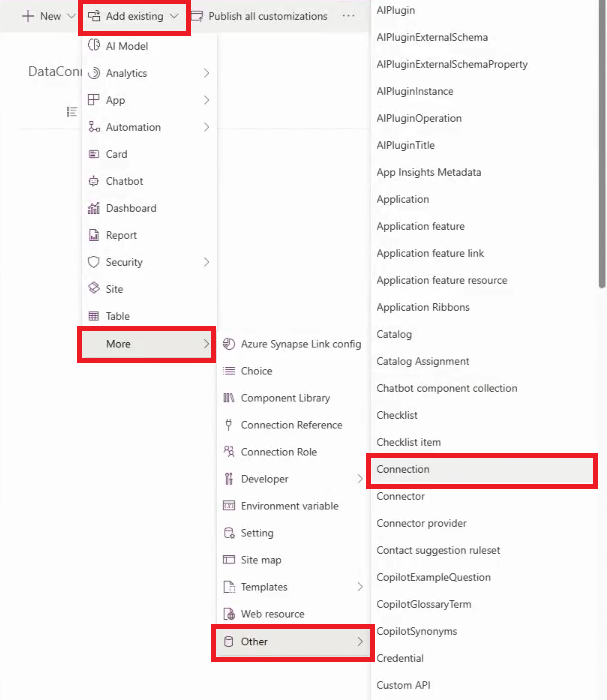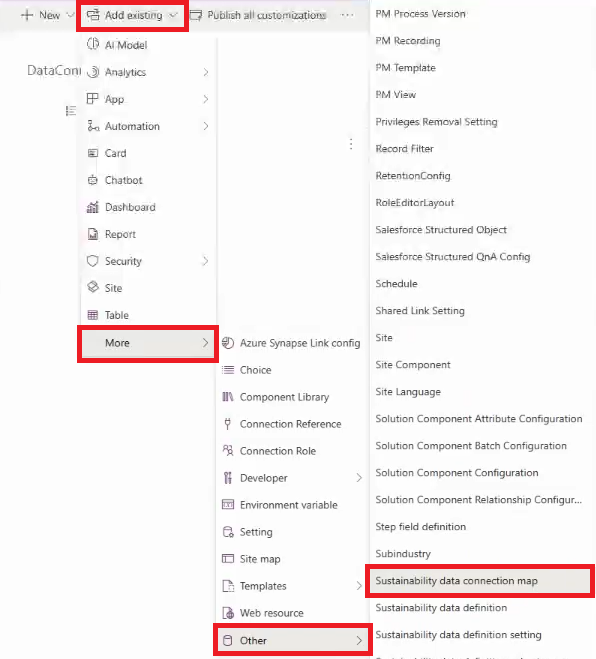ある環境から別の環境に接続をコピーする
Microsoft Sustainability Manager のデータ インポート接続をある環境から別の環境にコピーできます。 たとえば、テスト環境から運用環境に接続をコピーできます。 この機能により、環境全体で検証可能なプロセスを維持できるようになります。
次のようなシナリオでこの機能が必要になる場合があります。
- 異なるペルソナが、異なる運用プロセスを担当する
- 開発やテストなどのプレ運用環境で開発、テスト、検証を行う
- アップグレードされた環境に接続を転送する必要がある
- ソースの変更などにより、接続を別のリージョンに転送する必要がある
- 同じデータ形状を持つ異なるソースの接続を複製したい
- GA 展開の非運用環境で接続の問題をトラブルシューティングする必要がある
この記事では、Power Platform アプリケーション ライフサイクル管理 (ALM) を使用して環境間で接続を転送する方法について説明します。
前提条件
準備状況: ポータルとALMに関する専門知識。 Power Apps Power Platform 通常、ドメインと技術的な専門知識を持つ上級の Sustainability Manager ユーザーが、複雑な定義の接続を設計します。 この記事の概念と手順の詳細については、以下を参照してください。
ドキュメント
トレーニング
ビデオ
権限またはロール: システム管理者。
Sustainability Managerバージョン: バージョン2.20 (2024年6月リリース) 以上。
プロセス
Sustainability Manager の接続は、次の部分で構成されます。
- データ ソース接続の仕様
- インポートのモード (Power Query、Excel、カスタム データ プロバイダーなど)
- ソース データの Microsoft Cloud for Sustainability データ モデルへのマッピング
- インポートのコンテキスト (スケジュールなど)
次の手順は、接続をコピーする全体的なプロセスを説明しています。
- コピーする接続が含まれる環境の Power Apps ポータルで、新しいソリューションを作成します。
- 接続と接続マップを追加します。 接続マップはオプションですが、接続のデータ マップが含まれているため強くお勧めします。
- カスタマイズを公開します。
- ソリューションをアンマネージド ソリューションとしてエクスポートします。
- ソリューションをダウンロードします。
- 接続をコピーする環境で、Power Apps ポータルにソリューションをインポートします。
- Sustainability Manager でインポートを編集し、必要な変更を加えます。 たとえば、認証情報やデータ フローを構成する必要がある場合もあります。
例
この例では、ある環境から別の環境に接続をコピーするための詳細なチュートリアルを示します。
システム管理者として Power Apps ポータル にサインインし、接続をコピーする環境を選択します。
ナビゲーション ペインでソリューションを選択し、メニュー バーの新しいソリューションを選択します。
新しいソリューション ウィンドウで、表示名を入力します。 公開元 フィールドで、CDS 既定の公開元 を選択します。 作成を選択します。
ソリューション ページで、メニュー バーの 既存の追加 を選択します。 ドロップダウンで、詳細 を選択し、その他 を選択して、接続 を選択します。 コピーする接続を選択し、追加 を選択します。
もう一度、メニュー バーの既存を追加 を選択します。 ドロップダウンで、詳細 を選択し、その他 を選択して、持続可能性データ接続マップ を選択します。 接続で関連するマップを選択し、追加を選択します。
持続可能性データ接続マップの表示名は、接続名とクエリ名を連結したものです。 たとえば、自分の接続 という接続と、シート 1 および シート 2という 2 つのクエリがあるとします。 この場合、マップ名は、自分の接続-シート 1 そして 自分の接続-シート 2と表示されます。
すべてのカスタマイズの公開を選択します。
ソリューション ページでソリューションを選択し、ソリューションのエクスポート を選択します。
このソリューションをエクスポート ウィンドウの エクスポート形式で、アンマネージドを選択します。
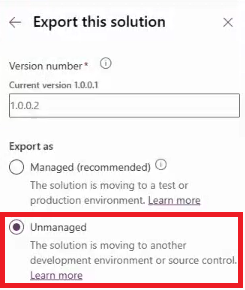
ダウンロードを選択します。
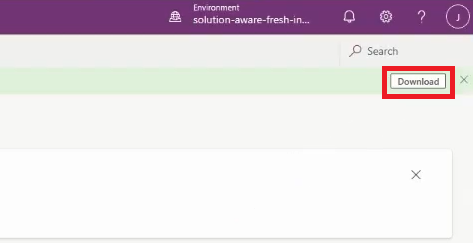
ソリューションをコピーする環境の Power Apps ポータルで、ソリューションをインポートを選択します。
ソリューションのインポート で、参照 を選択してエクスポートされたソリューションを選択してからインポートを選択します。 インポートが成功すると、上部に通知が表示されます。
同じ環境の Sustainability Manager で、ナビゲーション ウィンドウの インポート を選択します。 データのインポート タブで、更新を選択します。
注意
すべてがコピーされただけなので、インポートの状態は、エクスポート元の以前の環境と同じになります。 現在の環境でインポートを適切に設定するには、次の手順を完了する必要があります。
インポートを選択し、インポートの編集 を選択します。
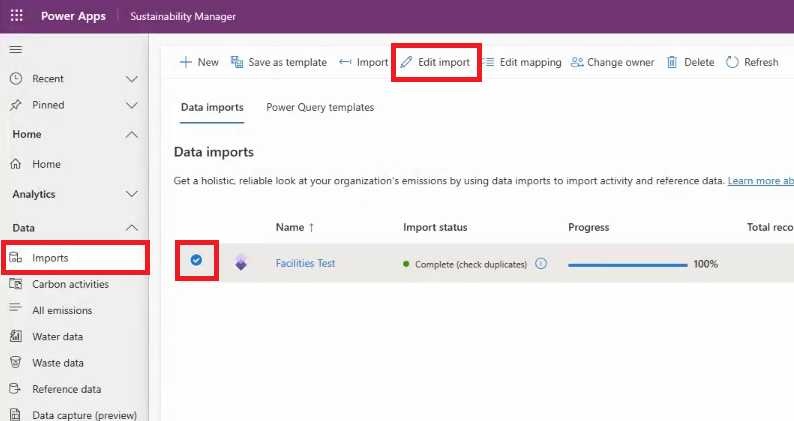
データの定義 ページで、次へを選択します。 データ ソースの管理 ページで、接続の構成を選択します。 必要に応じて認証情報を編集し、接続を選択します。 データ インポートのスケジュール ページで、次へを選択します。 確認して名前を付けるページで、接続を選択します。
フィールドのマップボタンを選択します。 インポートしたマッピングが表示されます。 インポート準備完了トグルをはいに切り替えます。
![インポートを [インポート準備完了] に切り替える方法を示すスクリーンショット。](media/copy-connections-ready-to-import.png)
インポートがスケジュールされ、新しい接続は現在の環境で作成した他のインポートと同じように機能します。